在使用 windows 10 时,您是否遇到过应用显示过大或过小的问题?php小编新一了解到,控制应用缩放可以解决此问题。本文将详细介绍 win10 控制应用缩放的方法,指导您轻松调整应用大小,以获得最佳的视觉体验。无论您是想要放大应用以获得更清楚的视图,还是缩小应用以节省屏幕空间,本指南将为您提供所需的所有信息。继续阅读,了解如何根据您的喜好定制 win10 应用程序的显示方式。
1、点击下方任务栏中的开始,选择菜单列表中的"设置"打开。
2、在打开的窗口界面中,点击其中的"系统"选项。
3、进入新界面后,点击左侧中的"显示"选项。
4、接着点击右侧中的"自定义缩放"选项。
5、然后在输入框中输入自定义的比例,并点击"应用"按钮。
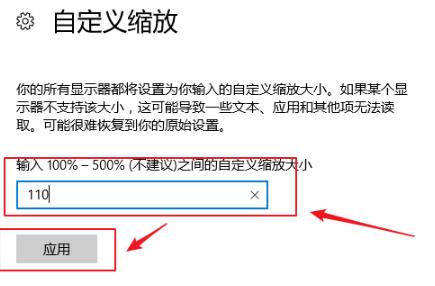
6、最后点击"立即注销"就可以生效了。
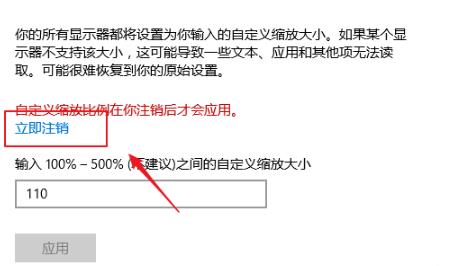
以上就是Win10怎么控制应用缩放 Win10控制应用缩放方法的详细内容,更多请关注本网内其它相关文章!













 浙公网安备33010502006705号
浙公网安备33010502006705号